在计算机操作系统中,Windows8是一款备受欢迎的系统。然而,许多人并不清楚如何使用U盘来进行原版Windows8的安装。本文将详细介绍如何利用U盘...
2025-05-19 275 盘安装
随着时间的推移,老笔记本的性能逐渐下降,安装一个新的操作系统是提升其速度和功能的好方法。本文将介绍使用U盘给老笔记本安装Win7系统的详细步骤和注意事项,帮助您轻松重生老笔记本。
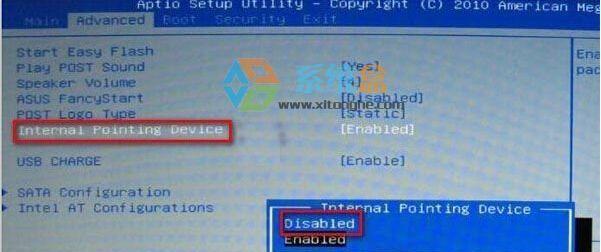
标题和
1.确认系统要求

在开始安装Win7之前,首先要确认您的老笔记本是否满足Win7的最低系统要求。这包括处理器速度、内存容量和硬盘空间等方面。
2.下载Win7ISO镜像文件
前往微软官方网站,下载合适版本的Win7ISO镜像文件。确保选择与您原来安装的操作系统版本相匹配的镜像文件。
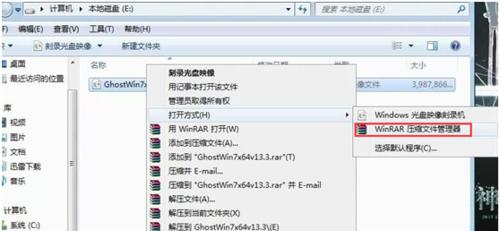
3.准备一个空白U盘
使用一个空白U盘,并确保它的容量足够安装Win7系统。在此之前,务必备份U盘中的所有数据,因为安装过程中会格式化U盘。
4.创建可启动的U盘
使用一个工具,如Rufus,将下载的Win7ISO镜像文件写入U盘并创建可启动的U盘。确保选择正确的U盘和镜像文件路径,然后开始制作可启动的U盘。
5.设置老笔记本的启动顺序
进入老笔记本的BIOS设置,将启动顺序设置为首先从U盘启动。这样可以确保在重启时从U盘读取系统安装文件。
6.开始安装Win7系统
重启老笔记本,让其从U盘启动。然后按照屏幕上的指示进行操作,选择安装语言、键盘布局等选项,并接受许可协议。
7.选择安装类型
在安装选项中,选择“自定义(高级)”以执行全新的系统安装,这样可以清除老笔记本上的所有数据,并安装一个新的Win7系统。
8.分区和格式化硬盘
在安装类型中,选择硬盘分区并格式化。这将清除硬盘上的所有数据,请务必提前备份重要文件。
9.安装过程
等待系统文件的复制和安装过程完成。这可能需要一些时间,请耐心等待。
10.完成安装
当系统文件安装完成后,老笔记本将自动重启。您需要根据提示完成一些初始设置,如选择计算机名称、创建用户账户等。
11.更新驱动程序
安装完Win7系统后,老笔记本可能需要安装一些缺失的驱动程序。访问设备制造商的官方网站,下载和安装适合您设备型号的最新驱动程序。
12.安装常用软件
完成驱动程序的安装后,可以安装一些常用软件,如办公套件、浏览器和杀毒软件等,以满足您的日常需求。
13.备份重要数据
在开始使用新安装的Win7系统之前,务必备份重要文件和数据。这样,即使出现意外情况,您也不会丢失重要的文件。
14.个性化设置
通过探索Win7系统的个性化设置,调整桌面背景、屏幕保护程序和任务栏等选项,使系统更符合您的喜好和使用习惯。
15.尽情享受新系统
现在,您已经成功地使用U盘给老笔记本安装了全新的Win7系统。尽情享受新系统带来的流畅和功能吧!
通过本文中介绍的步骤,您可以轻松地使用U盘给老笔记本安装Win7系统。确保按照所述的步骤操作,并注意备份数据和驱动程序安装等重要细节,以获得更好的体验和性能。让老笔记本焕发新生,重获活力!
标签: 盘安装
相关文章

在计算机操作系统中,Windows8是一款备受欢迎的系统。然而,许多人并不清楚如何使用U盘来进行原版Windows8的安装。本文将详细介绍如何利用U盘...
2025-05-19 275 盘安装

随着电脑技术的发展,很多人开始使用U盘来安装系统,其中雨林木风U盘是一款功能强大且易于操作的工具。本文将详细介绍如何使用雨林木风U盘安装XP系统,让你...
2025-05-18 217 盘安装

Win8是微软公司发布的操作系统,通过制作可引导的Win8U盘安装程序,可以方便快捷地进行系统安装,本文将详细介绍如何下载Win8ISO文件以及制作可...
2025-05-16 248 盘安装

在日常使用电脑的过程中,我们经常需要重装或升级操作系统。而使用pewin8u盘安装系统,无论是省时还是方便度都是其他安装方法无法比拟的。本文将详细介绍...
2025-05-02 296 盘安装

Linux作为一种开源操作系统,在技术领域中越来越受欢迎。而通过U盘安装Linux系统成为了许多用户的首选方法,不仅方便快捷,而且可以避免对原有系统产...
2025-04-15 298 盘安装

现代计算机操作系统扮演着至关重要的角色,而Windows2012作为微软推出的一款高性能服务器操作系统,被广泛应用于企业级计算环境中。本文将详细介绍如...
2025-04-12 267 盘安装
最新评论